CentOS 7.5 가이드 설치
Red Hat Enterprise Linux 7.5 소스를 기반으로 한 Linux 플랫폼인 CentOS 7.5의 최신 버전이 많은 버그 수정, 새로운 패키지 및 업그레이드와 함께 올해 5월 출시되었습니다. , Microsoft Azure, Samba, Squid, libreoffice, SELinux, systemd 등이 있으며 7세대 Intel Core i3, i5, i7 프로세서를 지원합니다.
설치 또는 업그레이드 전에 변경 사항에 대한 업스트림 기술 노트뿐만 아니라 릴리스 노트를 살펴보는 것이 좋습니다.
CentOS 7.5 DVD ISO 다운로드
- CentOS 7.5 DVD ISO 이미지 다운로드
- CentOS 7.5 토렌트 다운로드
CentOS 7.x를 CentOS 7.5로 업그레이드
CentOS Linux는 이전 CentOS 7에서 시스템을 원활하게 업그레이드하는 다음 명령을 실행하여 새로운 주요 버전(CentOS 7.5)으로 자동 업그레이드하도록 개발되었습니다. x를 7.5로 출시합니다.
yum udpate
다른 주요 CentOS 버전에서 업그레이드하는 것보다 새로 설치하는 것이 좋습니다.
이 문서에서는 UEFI 기반 시스템에 그래픽 사용자 인터페이스(GUI)가 포함된 DVD ISO 이미지를 사용하여 새로운 CentOS 7.5를 설치하는 방법을 보여줍니다.
UEFI 기반 시스템에 CentOS 7.5 설치를 올바르게 수행하려면 먼저 특수 키(< 마더보드 사양에 따라 코드>F2, F11, F12) QuickBoot/FastBoot가 보안 부팅 옵션이 비활성화됩니다.
CentOS 7.5 설치
1. 위 링크에서 이미지를 다운로드한 후 DVD로 굽거나 Rufus 유틸리티를 사용하여 부팅 가능한 UEFI 호환 USB 드라이브를 만듭니다.
USB/DVD를 적절한 마더보드 드라이브에 넣고 컴퓨터를 재부팅한 다음 BIOS/UEFI에 DVD/USB에서 부팅하도록 지시합니다. 특수 기능 키(공급업체 사양에 따라 일반적으로 F12, F10)를 누릅니다.
ISO 이미지가 부팅되면 컴퓨터 출력에 첫 번째 화면이 나타납니다. 메뉴에서 CentOS 7 설치를 선택하고 Enter를 눌러 계속합니다.

2. 설치 ISO 이미지가 컴퓨터 RAM에 로드되면 시작 화면이 나타납니다. 설치 프로세스를 수행하려는 언어를 선택하고 계속 버튼을 누르세요.
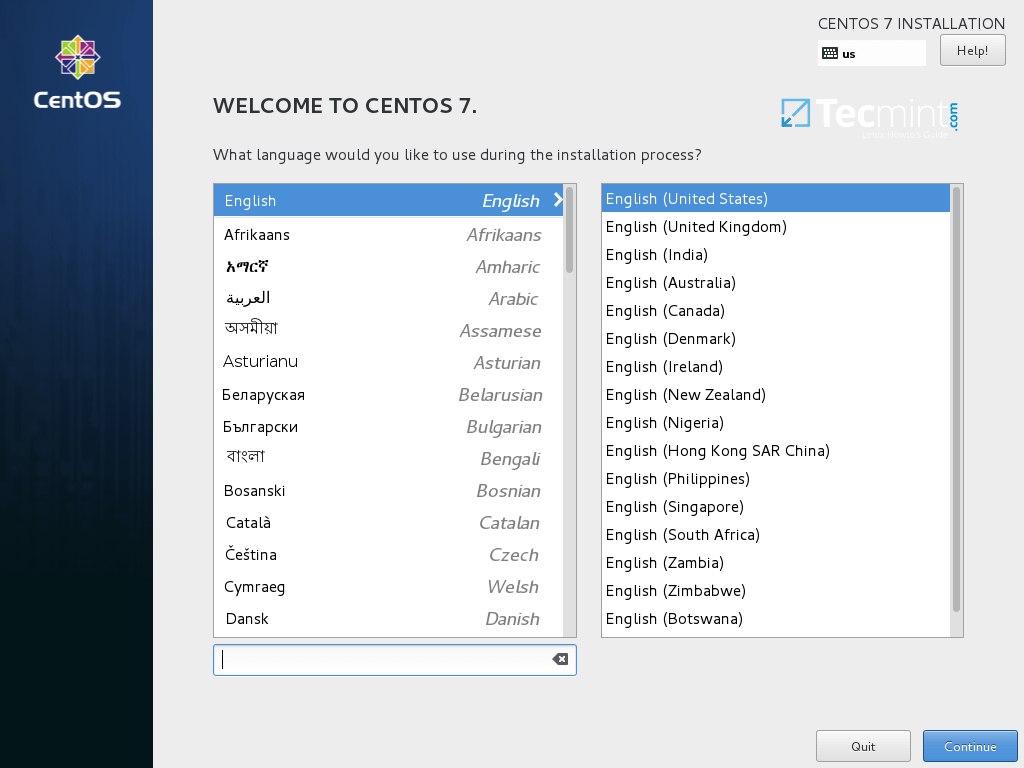
3. 다음 화면에서 날짜 및 시간을 누르고 지도에서 지리적 위치를 선택합니다. 날짜와 시간이 올바르게 구성되었는지 확인하고 완료 버튼을 눌러 기본 설치 프로그램 화면으로 돌아갑니다.
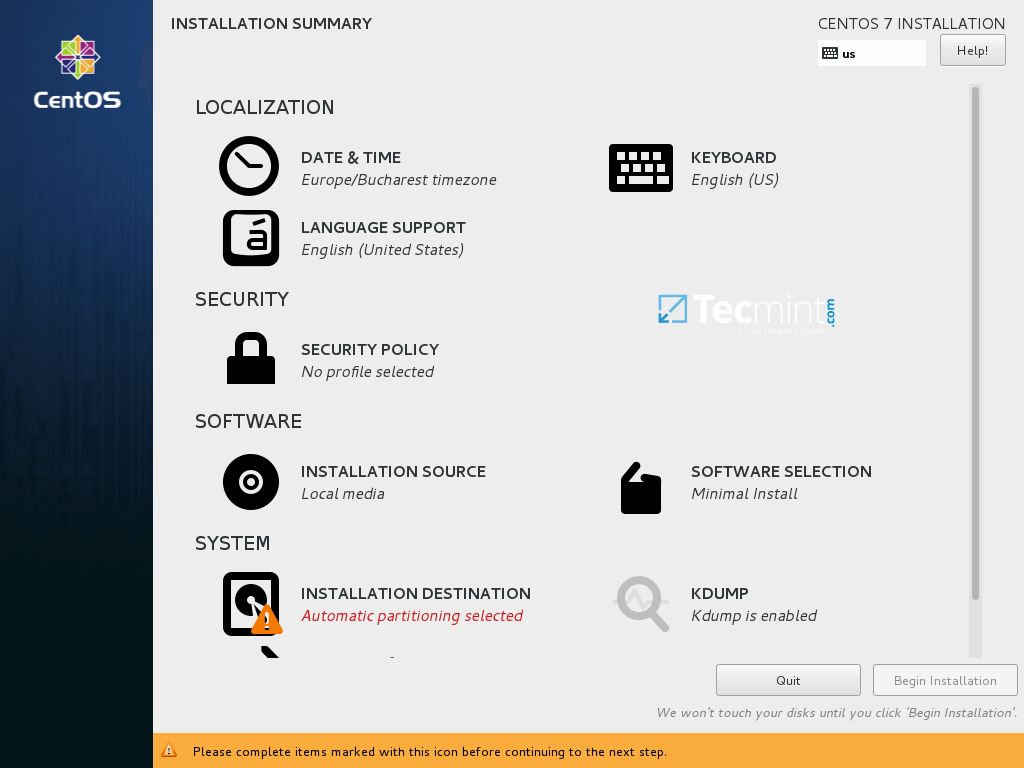

4. 다음 단계에서는 키보드 메뉴를 눌러 키보드 레이아웃을 설정합니다. 계속하려면 키보드 레이아웃을 선택하거나 추가하고 완료를 누르세요.

5. 그런 다음 시스템에 대한 언어 지원을 추가하거나 구성하고 완료를 눌러 새 단계로 이동합니다.
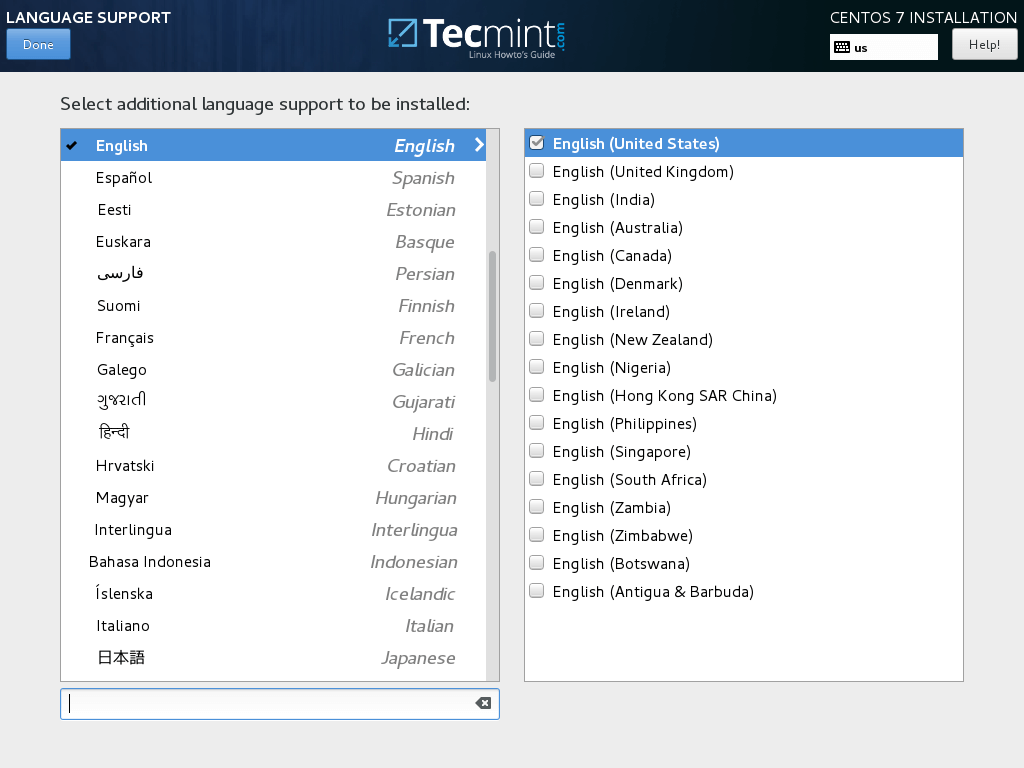
6. 이 단계에서는 목록에서 보안 프로필을 선택하여 시스템 보안 정책을 설정할 수 있습니다.
프로필 선택 버튼을 누르고 보안 정책 적용 버튼을 켜짐으로 눌러 원하는 보안 프로필을 설정하세요. 완료되면 완료 버튼을 클릭하여 설치 프로세스를 계속 진행하세요.

7. 다음 단계에서는 소프트웨어 선택 버튼을 눌러 기본 시스템 환경을 구성할 수 있습니다.
왼쪽 목록에서 데스크탑 환경(Gnome, KDE Plasma 또는 Creative Workstation) 설치를 선택하거나 서버 사용자 정의 설치 유형( 웹 서버, 컴퓨팅 노드, 가상화 호스트, 인프라 서버, 그래픽 인터페이스가 있는 서버 또는 파일 및 인쇄 서버) 또는 최소 설치를 수행합니다.
나중에 시스템을 맞춤설정하려면 호환성 라이브러리 추가 기능이 포함된 최소 설치를 선택하고 완료 버튼을 눌러 계속하세요.

전체 Gnome 또는 KDE 데스크톱 환경의 경우 아래 스크린샷을 가이드로 사용하세요.
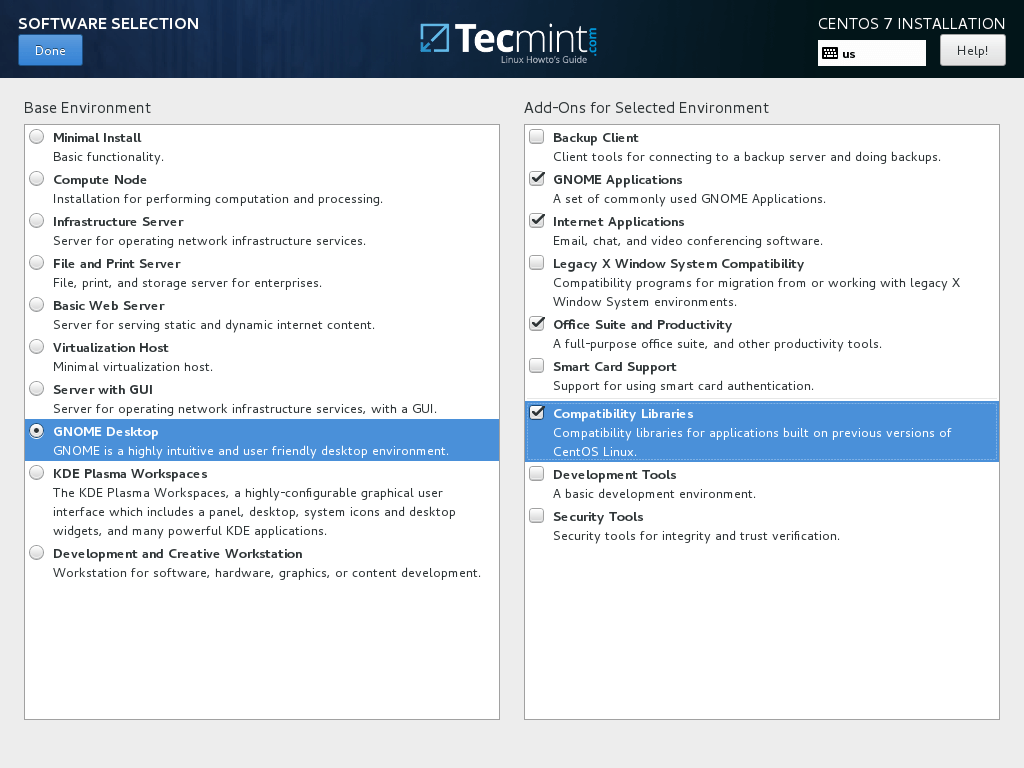
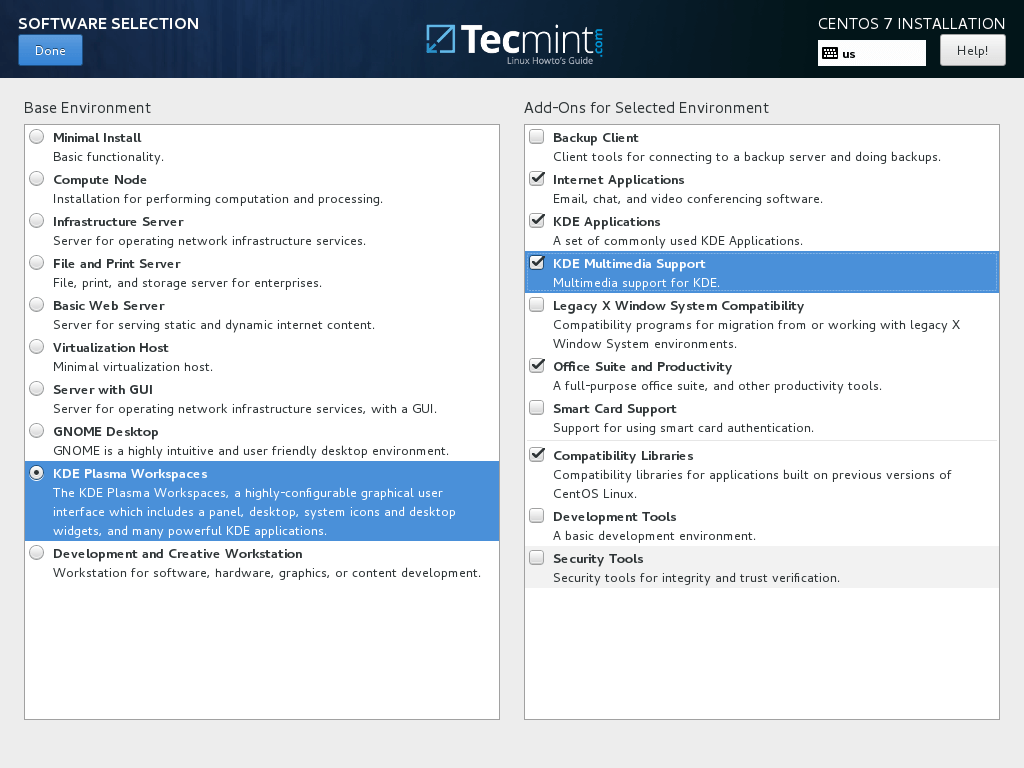
8. 서버에 그래픽 사용자 인터페이스를 설치한다고 가정하고 왼쪽 평면에서 GUI가 있는 서버 항목을 선택하고 적절한 항목을 확인합니다. 서버가 네트워크 클라이언트에 제공할 서비스 종류에 따라 적절한 추가 기능이 제공됩니다.
선택할 수 있는 서비스 범위는 백업, DNS 또는 이메일 서비스부터 파일 및 스토리지 서비스, FTP, HA 또는 모니터링 도구까지 다양합니다. 네트워크 인프라에 중요한 서비스만 선택하세요.
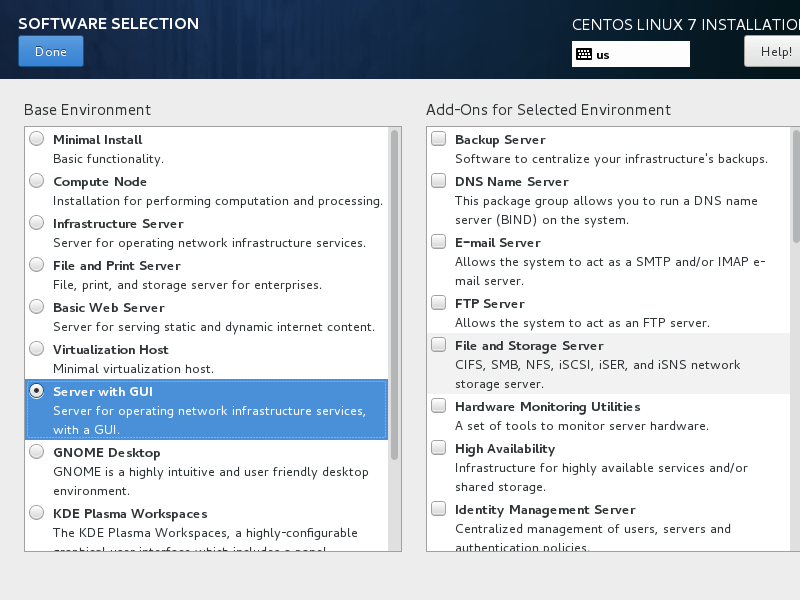
9. HTTP, HTTPS설치 소스를 기본값으로 둡니다. Strong>, FTP 또는 NFS 프로토콜을 추가 저장소로 선택하고 설치 대상을 눌러 하드 디스크 파티션을 만듭니다.
장치 선택 화면에서 로컬 컴퓨터 하드 디스크가 선택되어 있는지 확인하세요. 또한 기타 저장소 옵션에서 자동으로 파티션 구성이 선택되어 있는지 확인하세요.
이 옵션을 사용하면 디스크 크기와 Linux 파일 시스템 계층 구조에 따라 하드 디스크가 적절하게 분할됩니다. 사용자를 대신하여 /(root), /home 및 swap 파티션을 자동으로 생성합니다. 완료를 눌러 하드 드라이브 파티션 구성표를 적용하고 기본 설치 프로그램 화면으로 돌아갑니다.
중요: 사용자 정의 파티션 크기로 사용자 정의 레이아웃을 생성하려면 "파티션을 구성하겠습니다" 옵션을 선택하여 사용자 정의 파티션을 생성할 수 있습니다. .

10. 다음으로, 시스템에서 RAM을 확보하려면 KDUMP 옵션을 누르고 비활성화하십시오. 변경 사항을 적용하고 기본 설치 화면으로 돌아가려면 완료를 누르세요.
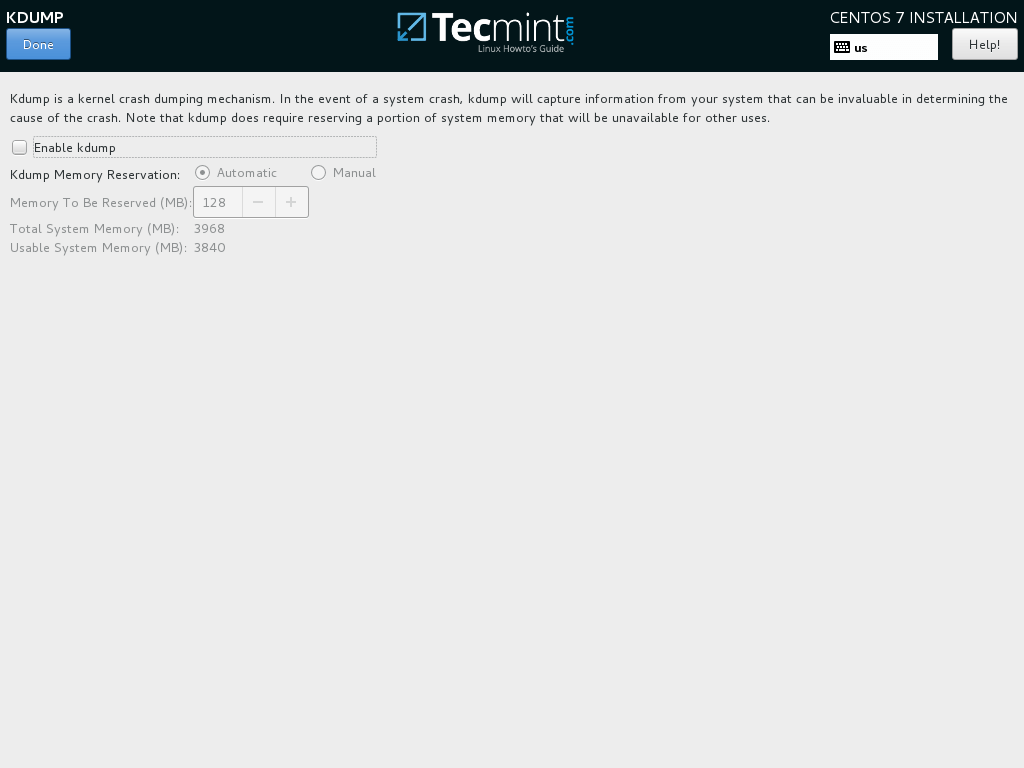
11. 다음 단계에서는 컴퓨터 호스트 이름을 설정하고 네트워크 서비스를 활성화합니다. 네트워크 및 호스트 이름을 누르고 호스트 이름에 시스템 정규화된 도메인 이름을 입력한 다음 이더넷 버튼을 에서 전환하여 네트워크 인터페이스를 활성화합니다. >OFF에서 ON(LAN에 DHCP 서버가 있는 경우).
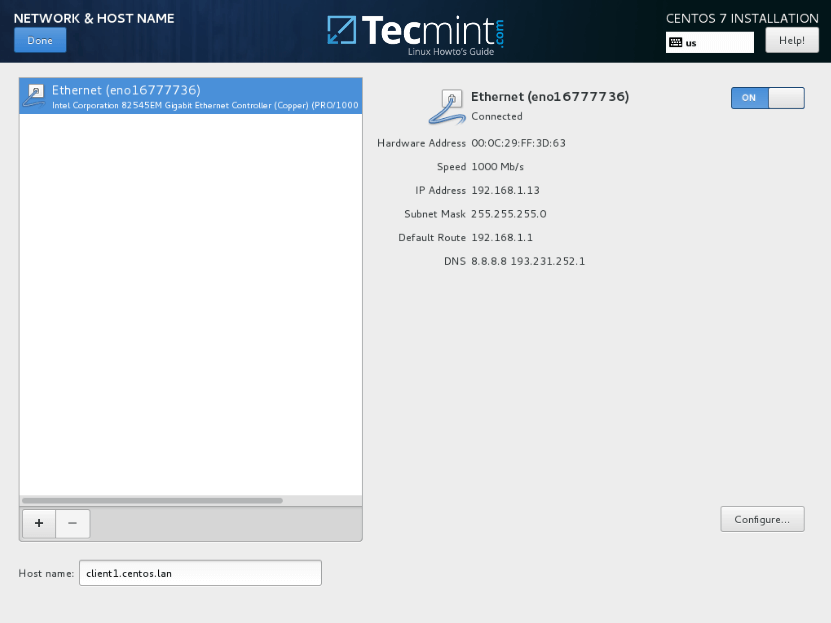
12. 네트워크 인터페이스를 정적으로 구성하려면 구성 버튼을 누르고 아래 스크린샷에 표시된 대로 IP 설정을 수동으로 추가하고 저장을 누릅니다. > 버튼을 눌러 변경사항을 적용하세요. 완료되면 완료 버튼을 눌러 기본 설치 프로그램 메뉴로 돌아갑니다.
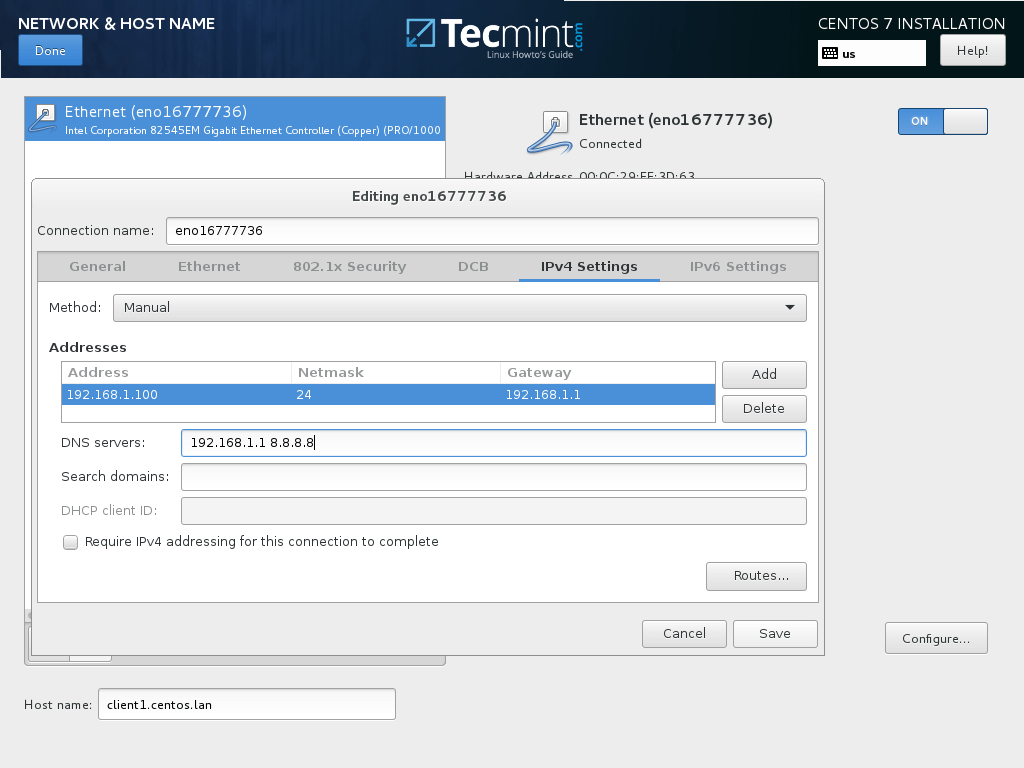
13. 마지막으로 지금까지의 모든 구성을 검토하고 모든 것이 적절하다고 판단되면 설치 시작 버튼을 눌러 설치 프로세스를 시작합니다.
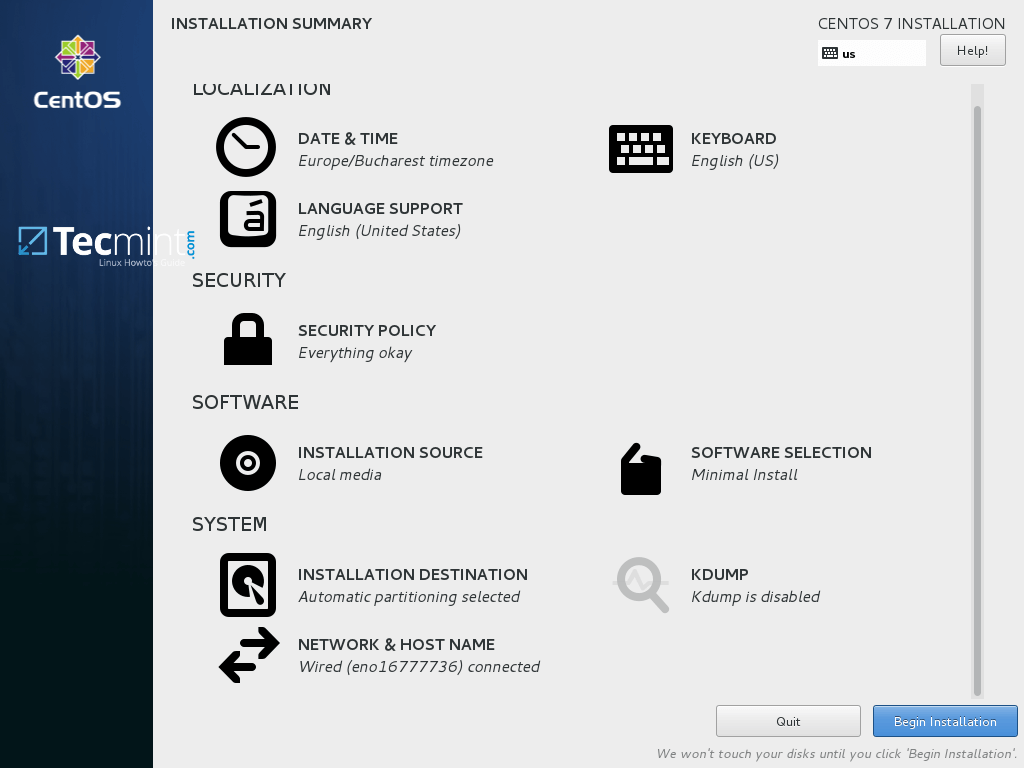
14. 설치 프로세스가 시작되면 사용자 설정을 위한 새로운 구성 화면이 나타납니다. 먼저 ROOT PASSWORD를 누르고 루트 계정에 대한 강력한 비밀번호를 추가하세요.
루트 계정은 모든 Linux 시스템에서 가장 높은 관리 계정이며 모든 권한을 갖습니다. 완료한 후 완료 버튼을 눌러 사용자 설정 화면으로 돌아갑니다.
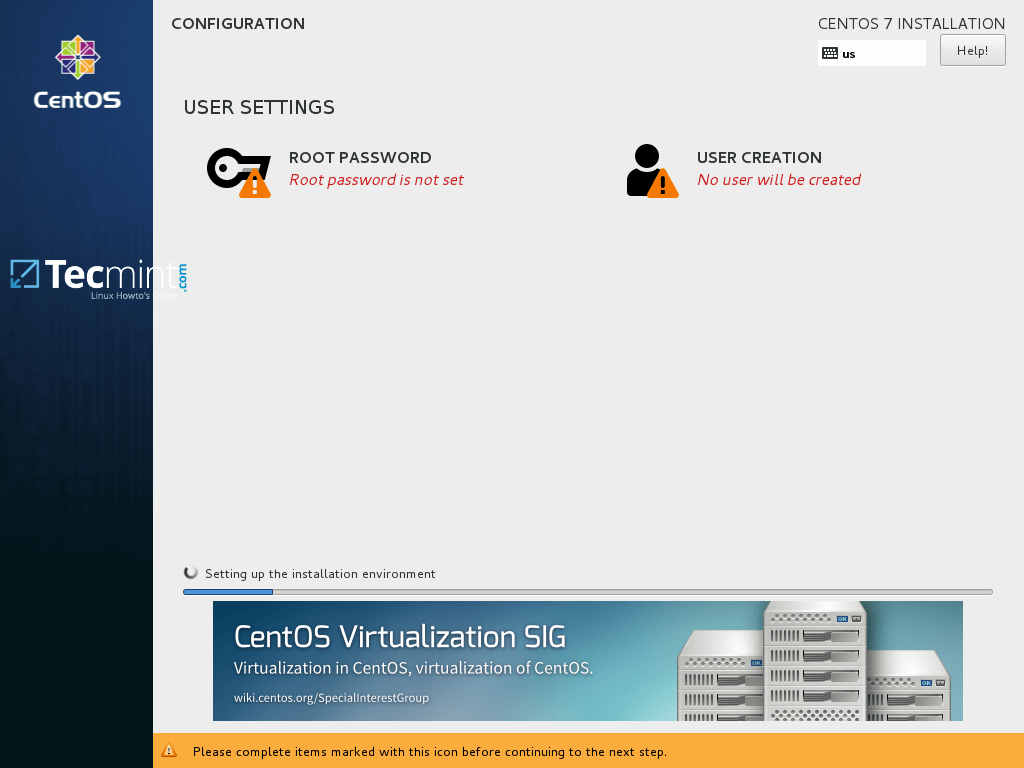

15. 루트 계정에서 시스템을 실행하는 것은 매우 안전하지 않고 위험하므로 사용자 생성을 눌러 일상적인 시스템 작업을 수행하려면 새 시스템 계정을 생성하는 것이 좋습니다. 강>버튼.
이 사용자에게 루트 권한을 부여하고 시스템에 로그인할 때마다 비밀번호를 수동으로 입력하려면 새 사용자 자격 증명을 추가하고 두 옵션을 모두 선택하십시오.
이 마지막 섹션을 마치면 완료 버튼을 누르고 설치 프로세스가 완료될 때까지 기다립니다.

16. 몇 분 후에 설치 프로그램은 CentOS가 컴퓨터에 성공적으로 설치되었음을 보고합니다. 시스템을 사용하려면 설치 미디어를 제거하고 머신을 재부팅하기만 하면 됩니다.
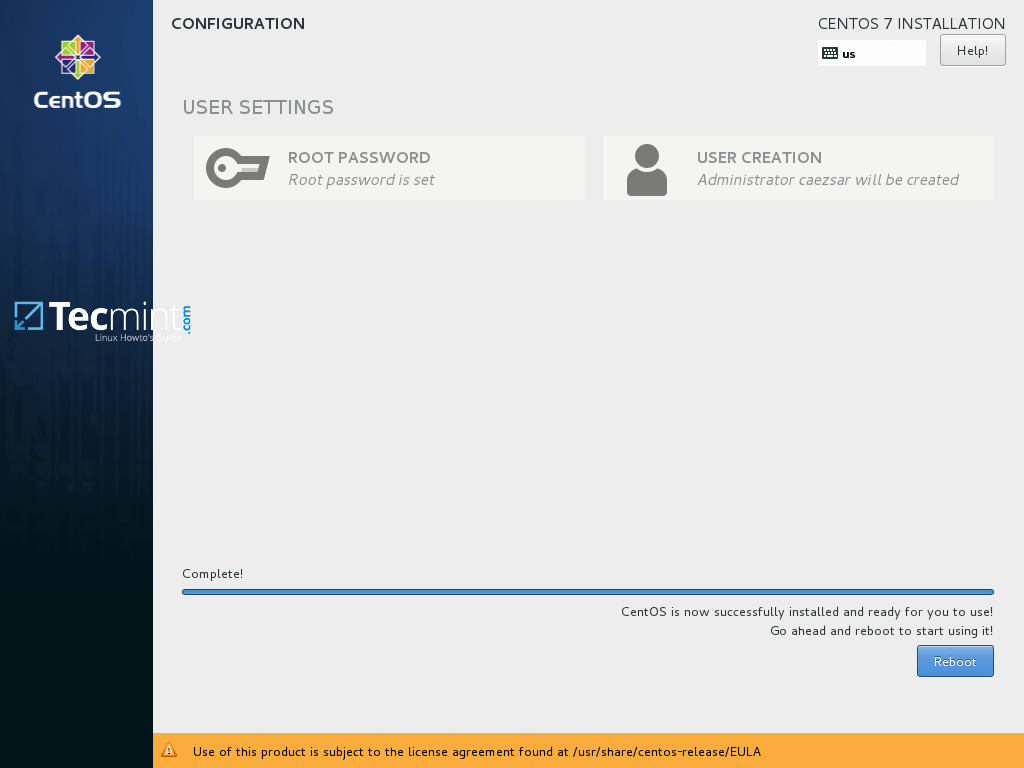
17. 재부팅 후 설치 과정에서 생성된 자격 증명을 사용하여 시스템에 로그인하고 루트 권한으로 아래 명령을 실행하여 전체 시스템 업데이트를 수행하십시오.
sudo yum update

yum 패키지 관리자가 묻는 모든 질문에 yes로 대답하고 마지막으로 머신을 다시 재부팅하여(sudo init 6 사용) 새로운 패키지를 적용합니다. 커널 업그레이드.
sudo init 6
그게 다야! 귀하의 컴퓨터에서 CentOS 7.5의 최신 릴리스를 즐겨보세요.